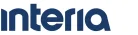Spis treści:
-
Jak sprawdzić hasło do WiFi na telefonie?
-
Jak sprawdzić hasło do WiFi na smartfonie z Androidem?
-
Jak sprawdzić hasło do WiFi na iPhonie?
-
Gdzie w telefonie zapisane jest hasło do WiFi?
-
Brak hasła do WiFi w telefonie – co wtedy zrobić?
Jak sprawdzić hasło do WiFi na telefonie?
Zanim przejdziesz do działania, warto wiedzieć:
-
metoda działa tylko jeśli telefon wcześniej był połączony z tą siecią WiFi i zapamiętał dane logowania. Jeśli nigdy się nie łączył – nie znajdziesz hasła w ustawieniach,
- w zależności od producenta telefonu, wersji systemu i nakładki (np. Samsung, Xiaomi, Huawei) ścieżki w ustawieniach mogą być nieco inne,
-
telefon najczęściej poprosi Cię o uwierzytelnienie (PIN, kod, odcisk palca, rozpoznanie twarzy) zanim pokaże hasło – to zabezpieczenie przed nieautoryzowanym dostępem,
-
jeśli metoda zawiedzie, nadal pozostają inne opcje (jak zalogowanie się do panelu routera lub zresetowanie hasła), które opowiem później.
Jak sprawdzić hasło do WiFi na smartfonie z Androidem?
Na urządzeniach z Androidem (od wersji około Android 10 wzwyż) producent wprowadził funkcję, dzięki której hasło sieci możesz podejrzeć lub udostępnić kodem QR. Oto jak:
-
Otwórz aplikację Ustawienia.
- Przejdź do sekcji Sieć i Internet lub Połączenia / Wi-Fi – nazwa może się różnić.
-
Wybierz sieć, z którą jesteś aktualnie połączony (lub spośród zapisanych sieci, jeśli Twoja wersja Android to wspiera).
-
Wybierz opcję „Udostępnij”https://geekweek.interia.pl/”Share” lub ikonę QR-kodu. System poprosi o potwierdzenie (PIN, odcisk palca itp.).
-
Po potwierdzeniu zobaczysz:
-
kod QR, który można zeskanować innym urządzeniem, by połączyć się automatycznie;
-
albo – w zależności od urządzenia – spod kodu wyświetli się tekstowe hasło do sieci.
6. Jeśli chcesz je przekazać znajomemu albo zapisać – możesz zeskanować QR kod lub przepisać hasło.
Wskazówka dla urządzeń Samsung / z nakładką One UI: czasem tekstowe hasło nie pojawia się bezpośrednio – trzeba najpierw zapisać obraz QR jako zdjęcie, a potem użyć np. aplikacji Google Lens, by odczytać tekst z kodu.
Jak sprawdzić hasło do WiFi na iPhonie?
Jeśli korzystasz z iPhone’a i masz co najmniej iOS 16, sprawdzanie hasła też jest możliwe – i to całkiem wygodne.
-
Otwórz Ustawienia → Wi-Fi.
-
Znajdź nazwę sieci, z którą jesteś połączony lub którą wcześniej zapamiętano.
-
Obok nazwy sieci stuknij ikonę „ⓘ” (informacja).
-
Wybierz pole Hasło. Telefon poprosi o uwierzytelnienie (Face ID / Touch ID / kod). Po potwierdzeniu zobaczysz hasło w postaci tekstowej.
-
Dodatkowo: w iOS 16 możesz wybrać „Edytuj” w prawym górnym rogu listy znanych sieci i podejrzeć hasła również dla sieci, do których nie jesteś obecnie połączony.
Jeśli masz wersję iOS starszą niż 16 – funkcja może być niedostępna i trzeba korzystać z innych metod (np. Mac + iCloud Keychain).
Gdzie w telefonie zapisane jest hasło do WiFi?
Choć użytkownik widzi tylko „Ustawienia” → „WiFi” → „Hasło”, to za kulisami dane logowania do sieci są przechowywane w systemie operacyjnym w zaszyfrowanej formie:
-
w Androidzie: system przechowuje konfiguracje sieci w specjalnych plikach systemowych (np. plik „wpa_supplicant.conf” w starszych wersjach) lub w zaszyfrowanej bazie danych. W Nowszych wersjach – dostęp do tekstowego hasła uzyskujemy właśnie poprzez funkcję „Udostępnij/QR kod”,
- w iOS: sieci zapisane są w mechanizmie „Keychain” – czyli wbudowanym menedżerze haseł systemu Apple. I od iOS 16 możliwe jest wyświetlenie hasła w ustawieniach bez konieczności dostępu do Maca.
W skrócie: hasło jest zapisane, ale dostęp do jego odczytu zależy od wersji systemu i uprawnień (uwierzytelnienie). Nie jest ono zwykłym plikiem „hasło.txt” w telefonie.
Brak hasła do WiFi w telefonie – co wtedy zrobić?
Jeśli powyższe metody nie działają (np. telefon nie wspiera danej funkcji, sieć nie była wcześniej używana, nakładka producenta uniemożliwia dostęp) – oto co możesz zrobić:
-
Zaloguj się do panelu administracyjnego swojego routera (najczęściej poprzez wpisanie w przeglądarce np. 192.168.0.1 lub 192.168.1.1) i sprawdź ustawienia sieci WiFi. Często znajdziesz tam aktywne hasło lub możliwość jego zmiany.
-
Zresetuj router do ustawień fabrycznych. Uwaga: to zazwyczaj oznacza utratę obecnych ustawień sieci-po resecie wpisz dane domyślne (wydrukowane zwykle na spodzie routera) i następnie zmień hasło na coś własnego.
-
Udostępnij sieć znajomemu lub drugiemu urządzeniu jako hotspot tymczasowy (np. z telefonu), jeśli potrzebujesz tylko szybkiego połączenia, a odzyskanie głównego hasła może poczekać.
-
Połącz się z siecią na urządzeniu, które już miało dostęp. Jeśli to możliwe – z poziomu innego urządzenia (np. laptop) podejrzyj zapisane hasło i ręcznie wpisz je w nowe urządzenie.
Nie musisz już biegać po zanotowanych karteczkach, by przypomnieć hasło do WiFi – jeśli Twój telefon wcześniej łączył się z siecią, hasło czeka w ustawieniach. W Androidzie (wersje ~10+) znajdziesz je przez „Ustawienia → Sieć i internet → WiFi → Udostępnij” (kod QR + tekst). W iPhone’ie (iOS 16 i wyżej) – „Ustawienia → Wi-Fi → ⓘ → Hasło” po uwierzytelnieniu. Jeśli system nie pozwala, zawsze pozostaje logowanie do routera lub reset.
„Wydarzenia”: Legendarny „Dar Młodzieży” będzie miał swojego następcęPolsat News
Masz sugestie, uwagi albo widzisz błąd? Napisz do nas
Zapisz się na geekweekowy newsletter i łap najświeższe newsy ze świata tech, lifehacki, porady i ciekawostki.